iOS 10中描述文件的位置
红鼠网2024-12-01 13:40:04
随着ios系统的不断更新和迭代,苹果公司为用户提供了更多的自定义选项。描述文件是ios系统中一个非常重要的概念,它允许用户安装来自apple或第三方的配置描述,以便于管理和配置设备上的各种设置。本文将详细介绍如何在ios 10中找到描述文件的位置。
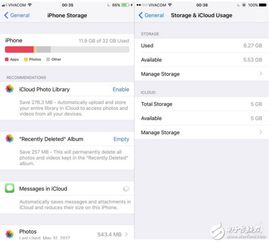
描述文件是什么?
在深入探讨如何查找描述文件之前,我们首先需要了解什么是描述文件。描述文件(profile)是一种xml格式的文件,用于配置设备上的网络设置、安全策略、邮件账户等信息。这些文件通常由企业或教育机构提供,用于管理员工或学生的设备,但个人用户也可以使用它们来配置特定的设备设置。
如何在ios 10中找到描述文件
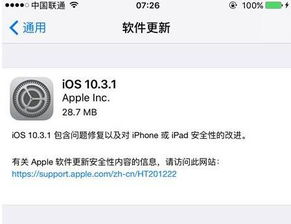
步骤1:进入设置应用
首先,解锁您的iphone或ipad,并打开设置应用。这是所有ios设备上最基础的应用之一,图标是一个灰色的齿轮。
步骤2:寻找通用选项
在设置菜单中,向下滑动直到找到并点击通用选项。通用设置包含了设备的许多高级选项和功能。
步骤3:访问描述文件与设备管理
在通用菜单下,找到并点击描述文件与设备管理(在某些版本中可能直接显示为描述文件,这取决于您的ios版本)。这里会列出您设备上已安装的所有描述文件及其来源。
步骤4:查看描述文件详情

点击任何一个已安装的描述文件名称,可以查看其详细信息,包括安装日期、提供者以及该描述文件的具体配置内容。
描述文件的重要性
了解如何查找描述文件不仅有助于管理和维护设备的安全性,还可以帮助用户更好地理解设备是如何被管理和配置的。例如,如果您发现设备上存在未知的描述文件,这可能是企业或学校对您的设备进行管理的一部分,也可能是不希望安装的第三方软件留下的痕迹。
对于ios 10用户来说,掌握如何查找和管理设备上的描述文件是非常有用的技能。通过上述步骤,您可以轻松地在设置中定位到描述文件的位置,并根据需要进行管理。这不仅能增强设备的安全性,还能帮助用户更好地控制自己的设备配置。
请注意,随着ios系统的更新升级,某些界面布局和操作步骤可能会有所变化,但基本的查找路径和方法大体相同。希望本文能够为您提供有用的信息,帮助您更有效地管理您的ios设备。
上一篇:理解跨国的含义
下一篇:内地歌手陈明的生平事迹
相关攻略
-

- 麦乐酷VS麦炫酷:两者究竟有何不同?
- 2025-02-26
-

- 2211:数字背后的爱情象征
- 2025-01-27
-

- 狼群社区中文首站-完全免费 无任何收费限制
- 2025-01-20
-

- 叶茂然是谁?全面了解这位传奇人物
- 2025-01-09
-

- 字节跳动贴心福利:加班时段免费供应泡面
- 2025-01-09




